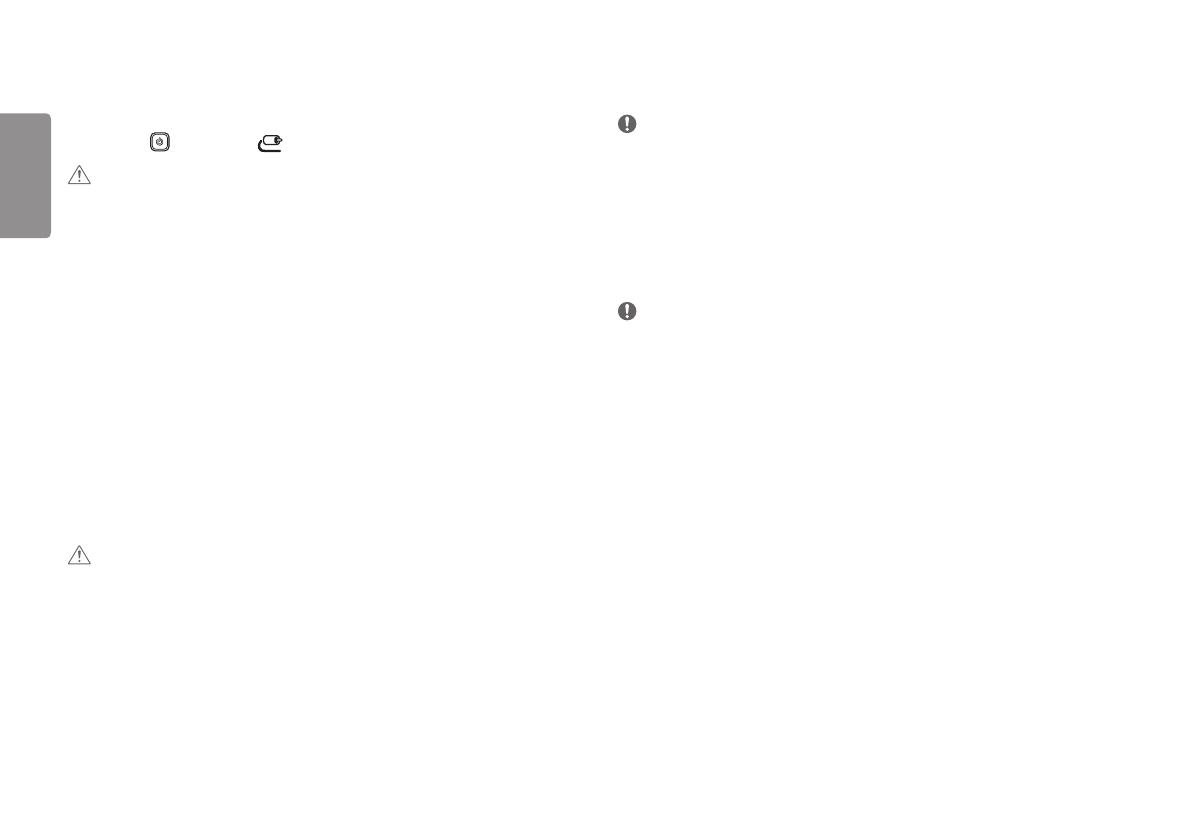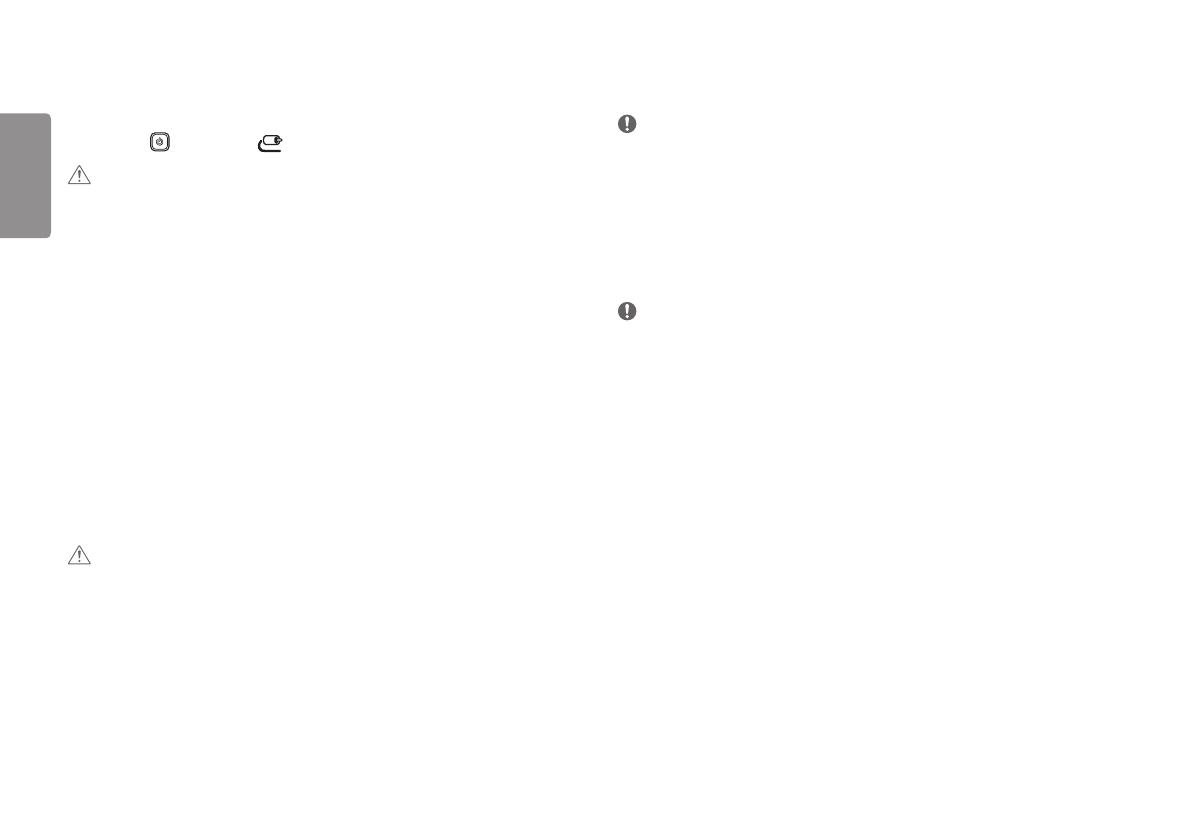
10
ČESKY
ČESKY
POUŽÍVÁNÍ MONITORU
• Obrázky v této příručce se mohou lišit od reálného produktu.
Stiskněte tlačítko , přejděte do části [Input] a poté zvolte možnost vstupu.
UPOZORNĚNÍ
• Netiskněte obrazovku příliš dlouho. Mohlo by dojít ke zkreslení obrazu.
• Nezobrazujte na obrazovce příliš dlouho statické obrazy. Mohlo by dojít k retenci obrazu. Pokud je to možné,
používejte spořič obrazovky počítače.
• Pro připojení napájecí šňůry k elektrické zásuvce použijte uzemněnou víceúčelovou zásuvku (3pólovou) nebo
uzemněnou elektrickou zásuvku.
• Pokud se monitor zapne v oblasti s nízkou teplotou, může blikat. Jedná se o normální jev.
• Na obrazovce se někdy mohou objevit červené, zelené nebo modré body. Jedná se o normální jev.
Připojení k počítači
• Tento monitor podporuje funkci *Plug and Play.
* Plug and Play: Funkce, která umožňuje přidat k počítači zařízení bez toho, aby bylo nutné cokoli konfigurovat
nebo instalovat ovladače.
Připojení HDMI
Přenáší signál digitálního videa nebo zvuku z počítače do monitoru.
UPOZORNĚNÍ
• Používání kabelu DVI do HDMI / DP (DisplayPort) do HDMI může vést k problémům s kompatibilitou.
• Použijte certifikovaný kabel s logem HDMI. Pokud nepoužijete certifikovaný kabel HDMI, obrazovka nemusí
zobrazovat nebo může dojít k chybě připojení.
• Doporučené typy kabelů HDMI
- Vysokorychlostní kabel HDMI
®
/
TM
- Vysokorychlostní kabel HDMI
®
/
TM
se sítí Ethernet
Připojení DisplayPort
Přenáší signál digitálního videa nebo zvuku z počítače do monitoru.
POZNÁMKA
• V závislosti na verzi DP (DisplayPort) počítače nemusí jít o video nebo audio výstup.
Připojení k zařízením AV
Připojení HDMI
HDMI přenáší digitální video a audio signály z vašeho zařízení AV do monitoru.
POZNÁMKA
• Používání kabelu DVI do HDMI / DP (DisplayPort) do HDMI může vést k problémům s kompatibilitou.
• Použijte certifikovaný kabel s logem HDMI. Pokud nepoužijete certifikovaný kabel HDMI, obrazovka nemusí
zobrazovat nebo může dojít k chybě připojení.
• Doporučené typy kabelů HDMI
- Vysokorychlostní kabel HDMI
®
/
TM
- Vysokorychlostní kabel HDMI
®
/
TM
se sítí Ethernet